Illustrator是Adobe公司出品的重量级矢量软件,是出版、多媒体和网络图像的工业标准插画软件。 它的绘图功能非常强大,但是今天我们现在不用它来画插图,来看看怎样用它来展示中国书法。
在开始之前,先用几张图让大家形象地理解一下矢量软件里面的书法。
图一是我用压感笔在Illustrator里面书写完成的,图二是去掉压感之后的效果(模拟不支持压感的手写笔或者鼠标,图三则显示了隐藏在笔画中的真实路径。现在大家可以理解到,矢量软件中是以路径来记录笔画的,鼠标和一般的手写笔可以“写”字,但是没有书法轻重提按的变化,只有用压感笔才能赋予路径以血肉,真正书写出书法的效果。

图一 (完成效果)

图二 (去掉压感之后的效果)

图三 (隐藏在笔画中的真实路径)
下面我们将从所需工具、Illustrator中的重要设置、书写及修图、注意事项四个方面来具体谈谈怎样在Illustrator写书法。文章最后提供我在范例中使用到的.ai范例源文件下载,以及我在字体设计大赛中的参赛书法作品。
一、所需工具介绍
现在大家对用电脑写书法已经有了一个感性的认识,我们来说一下需要的工具。
压感笔的选择
用Illustrator写书法,你需要准备一块支持压感的手写板。现在国产的手写板有不少都支持256或者512级的压力感应,价钱从三四百到上千元不等。我使用的手写笔,是电脑的配送产品,512级无线压感,USB口,使用还算方便,笔是无线的,但是要用一个德国生产的专用9号电池,如果电用完了非常难买到。
一般来说,压感级别越高手感越好,可以体现轻微的压力变化 ,但在实际使用中还受到一个“最轻压感”的限制,有些劣质手写笔需要你费九牛二虎之力才能写出一个笔画,如果幸运的你碰巧买到了这样一块手写板,恐怕你很难体会到写字的乐趣了。当然,最好是买一块WACOM的手写板。
为什么选择Illustator?
使用过几种不同的矢量软件后,我发现Illustrator的画笔工具对压感笔的支持是最好的。
注意,别的矢量软件虽然也支持压感笔,但是只有 AI的画笔能够根据压力的变化生成粗细不同的笔画。我们也知道其他的位图软件如photoshop、painter等都可以非常好的支持压感笔,但Illustrator对笔画进行了自动修饰处理,可以产生非常优美平滑的效果,那种写字的感觉,真的是妙不可言。
所以,如果你要在矢量软件里面写书法的话 ,Illustrator恐怕是目前最好的选择了。好!现在开始我们在Illustrator中的书法之旅!
Illustrator(以下简称AI)菜单和工具非常多,全部学好不是很容易,但我们现在是用它来书写中国书法,所以即使你对它一无所知都不用害怕,因为我们只用学习它一个简单的paintbrush(画笔)工具就足够了。
二、对画笔和笔触进行重要设置
从Wacom的网站上面查到,AI的paintbrush从7.0版本就开始支持压感笔了,真是历史悠久。可惜你只有买了手写板以后才能够体会它的强大功能。这个著名的工具你可以在AI的工具条上面找到它 ,当然你也可以用键盘快捷键(B)来启用它。
写字之前,你必须对画笔和笔触进行一些重要的设置,请注意,AI默认的设置会直接干扰书写的效果,因此请务必按下面的说明进行修改设置。这里以最新的Illustrator10为例进行介绍:
笔刷(paintbrush)的设定
双击工具条的paintbrush工具,打开预设属性对话框,见下图:

画笔的属性设置
最上面的框是容差设定(Tolerances),包括:
Fidelity(精度设置):指AI对手写笔书写轨迹的追踪精度,精度范围从0.5到20像素(pixel)之间,数值越小精度就越高,书写的笔画就越真实。一般把它设为最高(0.5pixel)。
smoothness(平滑度设置):指生成笔画的平滑程度,范围在0~100%之间。平滑能有效的修饰和美化笔画,但是过分的平滑会失去书法的魅力,一般设为0或1就可以取得很好的效果了。
下面的几个选项也比较重要:
Fill new brush strokes:它真正的含义是填充开放路径。我们现在不是画图,不需要填充颜色,所以把它取消。
Keep selected paths:保持选定路径。这个选项对写出的笔画保持选定状态。在AI里面,只要选定某一个笔画,就可以用画笔方便的修改它。但是这样会对你书写下一笔画产生非常大的干扰,你不是写出下一笔,反而修改了前面写好的笔画,这样我们就写不下去了,所以一定要把它取消。
最下面的滑块是修改的感应范围。选定一个笔画以后,只要在设定的感应范围内,就会对笔画产生修改的效果。一般设为6 pixel就足够了。
修改书法笔的笔刷设定
设定好了画笔,还不能直接书写。我们还需要选定一个书法笔刷进行修改。首先打开brush面板(F5),看到那个椭圆形的笔刷了吗?双击它打开如图的书法笔选项对话框:

修改书法笔的笔刷设定

20pt椭圆形书法笔的默认选项
大家可以看到画笔名称20pt Oval的下面那个有十字箭头的扁圆是笔刷的形状,右边的三个形状是这个笔刷不同状态的预览图,显示笔刷的最小和最大形状以及倾角,扁圆程度等。
笔刷有三个选项可以设置:
Angle:笔刷的默认倾角。笔刷的倾角直接影响到笔画的形状,当然,正圆形的笔刷除外。
Roundness:笔刷的圆度。这个数值越高,笔刷就越接近于圆形。
Diameter:笔刷的直径。这个属性很重要,因为它直接决定你书写出来的笔画的粗细,对于书法来说,也就是选定你毛笔的大小,如果直径很小,还可以模拟钢笔,记号笔等的书写效果。
笔刷的倾角、圆度和直径都是可以动态变化的。你可以在右边的下拉框里面选定它的变化方式:Random(随机)、Pressure(压力)和Fixed(固定),还可以拖动滑块限定这个变动的范围。
这个笔刷的设定非常自由,完全根据你自己的书写习惯和想要的效果(钢笔还是毛笔,蘸水笔等),当然,还有一个很重要的因素是你手写板的性能。所以每个人都会有不同的设置,建议你多试试,找出最适合自己书写习惯的设置。
在我的手写板上的最佳设定是这样的,大家可以参考一下:

调整
好,经过简单的设置之后,我们就可以一展身手了!先不用管字写得好不好,你尽可以大胆的在上面大肆涂鸦,因为首先应该练习的是心和手的协调一致。用压感笔写字和用钢笔在纸上写字最重要的区别是不能低头看着字,你应该抬起头来看着屏幕来书写,刚开始的时候可能有一点不习惯,但是很快你就可以会发现,在电脑上写字,实在是一种快意的享受。
三、进一步的修改
和在纸上写毛笔字和钢笔字不同,在电脑上书写完成的字如果有不满意的地方,还可以进行进一步的修改。比如:
修改笔画的长短比例
在画笔状态下,按住ctrl键,就会切换到箭头状的选择工具,不要放开ctrl键,点选不满意的笔画,笔画的四周就会出现一个由蓝色的方线框,点按方框上面的节点进行拖动,就可以改变笔画的长短和大小。
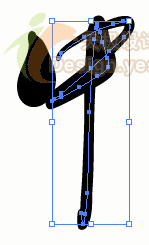
修改笔画的长短比例
修正笔画
如果只是笔画的某一部分不满意,但你还想保留笔画的其它部分,这时候就要用到画笔的修正功能了。同样是按住ctrl键选择这个笔画,然后放开ctrl,这时你发现笔画仍然保持选定的状态,现在你就可以用画笔对笔画的局部进行修正了,一直到你满意为止。你会发现,你此时的涂写,并没有产生新的笔画,而只是修改了笔画的某个部分。
调节笔画粗细
如果某个字的笔画粗细不均,和整体不协调,我们还可以进一步的修改它。打开Illustrator的Appearance面板(Shift+F6), 双击它的Stroke属性,你发现又弹出了画笔的属性,不同的是,你在这里的修改,只会对这一个笔画发生作用,而不会影响到其他的字和笔画。
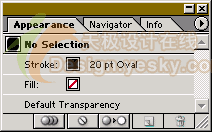
虽然修改的功能这么强大,但是还是要告诉你一句:真正好的字,不是靠修改可以改出来的。很多时候重新写几次可能还要快得多。并且只有多写多练,才可以真正练好你的字来。
写好之后,你就可以输出你的作品了,你可以直接在AI里面打印出你的作品,不过,注意只有那个定界框里面的部分才可以打印出来。如果是准备放到网上发表,你还可以选择File/Save for web(ctrl+alt+shift+S)来输出网络图形,一般最好是保存为gif格式,体积最小,并且最重要的是不会失真。
四、电脑上书写书法作品的注意事项
首先,压感笔是硬笔,它虽然有压力的变化,但是只有中锋,不像毛笔那样可以按压之后用侧锋来书写,所以我现在只好用它来写行草,如果是写楷书,连一个“捺”的笔画都很难写出来。从这个角度来说,是我必须迁就手写笔的缺陷。
第二,压感笔很难写出毛笔那样自由的笔触,并且没有飞白。都是光滑的笔画,没法尽情表现出中国书法的真正魅力。
中国的书法艺术博大精深,用电脑来展现中国书法,是一个小小的尝试,我的书法水平很有限,对软件的理解也只是皮毛,不足之处,还请大家不吝赐教。最后提供我在范例中使用到的.ai范例源文件下载。
【矢量绘图软件Illustrator展示中国书法】相关文章:
